Microsoft Azure Stack(MAS)是微軟為新世代混合雲運作架構所設計的雲端平台,這裡先介紹MAS的發展過程,然後講解其運作架構,接著動手建置ASDK混合雲平台運作環境。由於該解決方案會將Azure Stack所有功能、元件以及運作環境部署在一台實體伺服器上運作,因此可實際試用Azure Stack。
下載完成後,執行「AzureStackDevelopmentKit.exe」執行檔,將會解開稍後要使用的ASDK混合雲平台系統磁碟「CloudBuilder.vhdx」,如圖13所示,請複製到MAS-Host主機的M:磁碟區,這也是稍後MAS-VM巢狀式虛擬主機的系統磁碟。
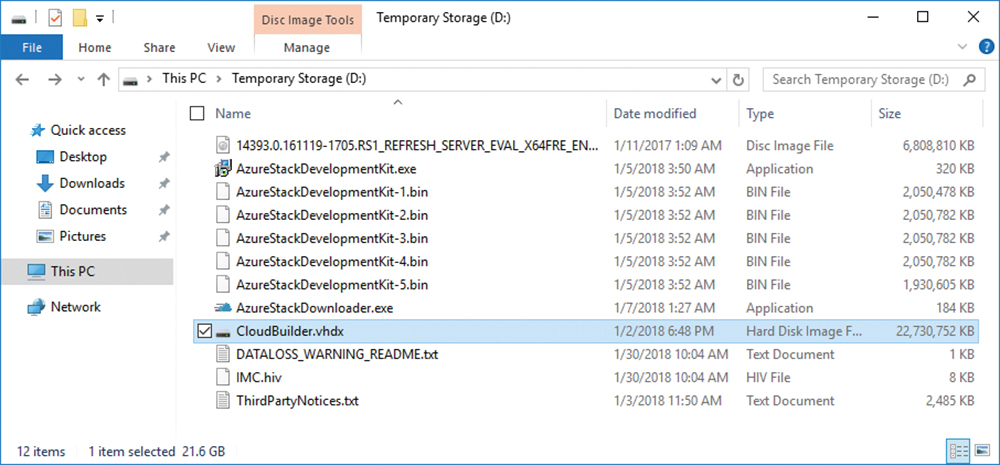 |
| ▲ 圖13 解開稍後MAS-VM巢狀式虛擬主機的系統磁碟CloudBuilder.vhdx。
|
建立MAS-VM巢狀式虛擬主機
在MAS-Host中建立MAS-VM巢狀式虛擬主機,主要配置包括第二世代格式、14 vCPU、110GB vRAM,在虛擬網路的部分除了採用剛才建立的MAS-NATSwitch虛擬交換器外,記得也啟用「MAC位址變更」(MAC Address Spoofing)功能,以便稍後部署的ASDK混合雲平台相關角色主機能夠存取網際網路。
至於系統磁碟,則是採用剛才解開的CloudBuilder.vhdx,然後在MAS-Host的N:磁碟區新增「4個」250GB動態磁碟,這也是稍後MAS-VM巢狀式虛擬主機的資料磁碟。最後,記得執行「Set-VMProcessor -VMName MAS-VM -ExposeVirtualizationExtensions $true」PowerShell指令,以便為MAS-VM虛擬主機啟用巢狀式虛擬化技術。
部署ASDK混合雲平台
在開始執行部署ASDK混合雲平台之前,建議先查看ASDK Release Notes以避免部署作業失敗,舉例來說,本文實作環境採用的ASDK Build 20180103.2版本,在部署指令中必須要指定NTP Server時間校對伺服器的IP位址才行。
因此,在執行部署ASDK混合雲平台指令前,先查詢「tw.pool.ntp.org」NTP Server時間校對伺服器的IP位址,如圖14所示,然後以「系統管理員身分」開啟PowerShell指令執行環境,切換至部署ASDK混合雲平台的PowerShell指令碼路徑「C:\CloudDeployment\Setup」。
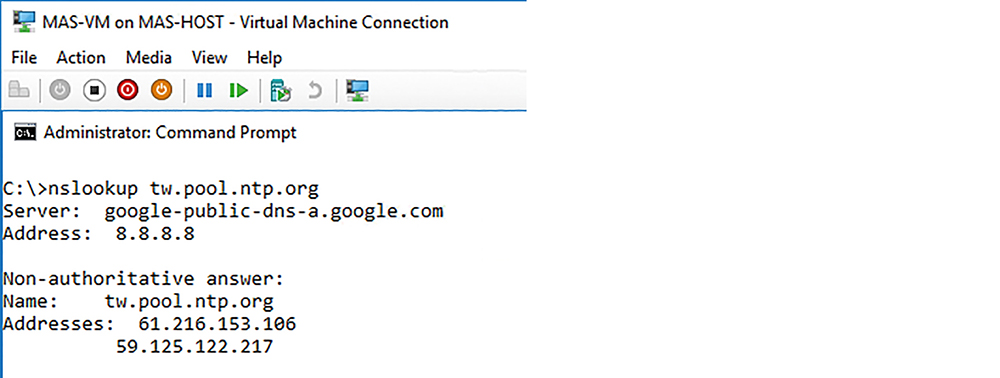 |
| ▲ 圖14 查詢NTP Server時間校對伺服器tw.pool.ntp.org的IP位址。
|
接著執行指令「.\InstallAzureStackPOC.ps1 -InfraAzureDirectoryTenantName weithennmas.onmicrosoft.com -NATIPv4Subnet 10.10.75.0/24 -NATIPv4Address 10.10.75.240 -NATIPv4DefaultGateway 10.10.75.1 -TimeServer 61.216.153.106」,開始安裝ASDK混合雲平台。值得注意的是,部署指令中指定10.10.75.240的IP位址便是屆時AzS-BGPNAT01虛擬主機的IP位址。
首先,在部署過程中會出現「Supply values for the following parameters AdminPassword」訊息,此時鍵入的密碼便是屆時網域管理者帳號「AzureStack.local\AzureStackAdmin」的管理密碼,如圖15所示。
 |
| ▲ 圖15 鍵入AzureStack.local\AzureStackAdmin網域管理者帳號的管理密碼。
|
由於在剛才的ASDK部署指令中指派屆時的AzS-BGPNAT01虛擬主機採用了10.10.75.240的IP位址,所以部署程序會先檢查此IP位址在網路中是否已經被使用,以及指定的NTP Server時間校對伺服器IP位址是否能夠順利地存取,如圖16所示。
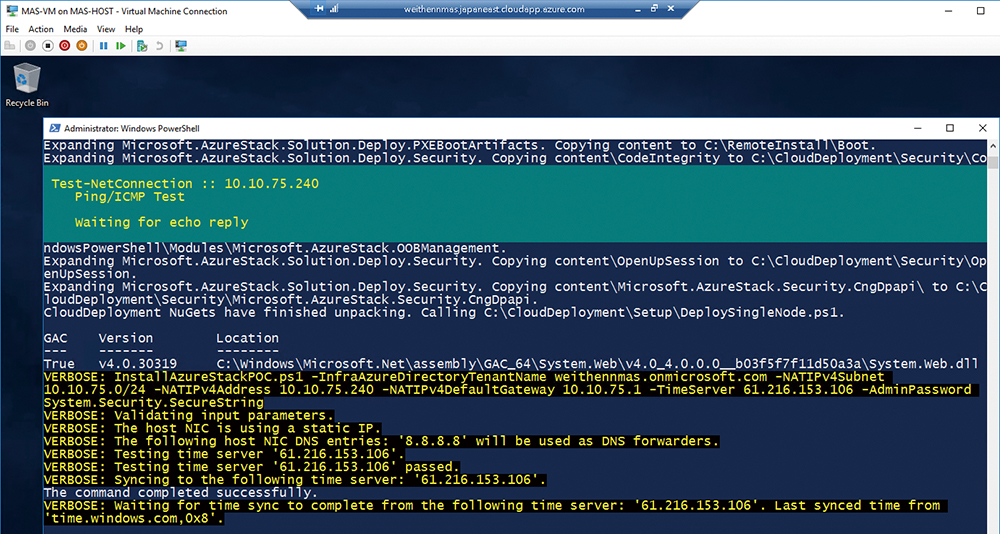 |
| ▲ 圖16 確認NTP Server時間校對伺服器及AzS-BGPNAT01虛擬主機IP位址。
|
當ASDK部署程序彈出Microsoft Azure身分驗證視窗時,先別急著鍵入Azure AD管理者帳號及密碼。由於本文實作環境是採用巢狀式虛擬主機的方式,所以開啟「C:\CloudDeployment\Roles\PhysicalMachines\Tests\BareMetal.Tests.ps1」檔案,將內容中「if (-not $isVirtualizedDeployment)」判斷式改為「if ($isVirtualizedDeployment)」後存檔離開,以便將ASDK部署程序中偵測機制關閉,如圖17所示。
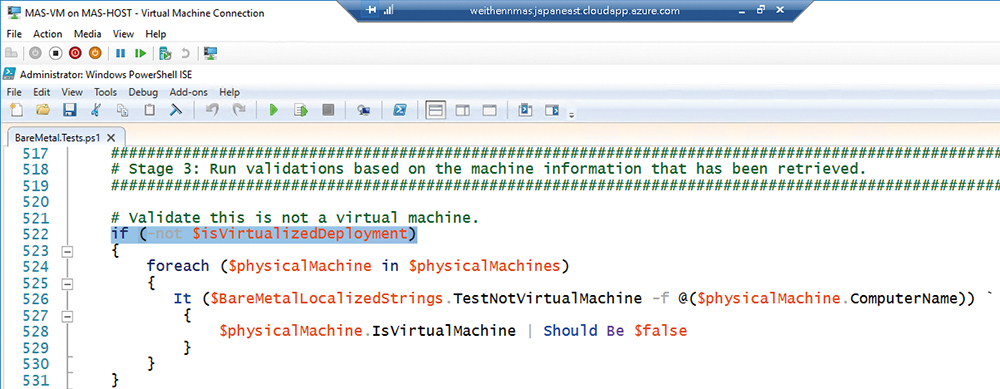 |
| ▲ 圖17 將ASDK部署程序中偵測機制關閉。
|